Como ativar a legenda fechada e a transcrição ao vivo em zoom
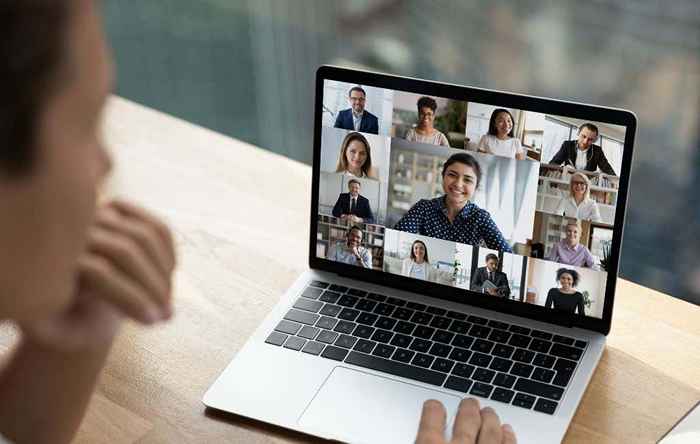
- 3657
- 520
- Arnold Murray
A acessibilidade tem sido uma discussão importante e contínua, à medida que os usuários defendem mais opções para ajudá -los a se entender em ambientes on -line.
Zoom, um aplicativo líder de videoconferência, deu um passo significativo adicionando legendas fechadas e transcrição ao vivo ao seu serviço. Esses recursos melhoram drasticamente a acessibilidade para participantes surdos, cegos ou com deficiência auditiva e comunicação com falantes de inglês não nativos.
ÍndiceAgora é mais fácil entender o que alguém na mesma reunião de zoom está dizendo e responda a eles enquanto faz com que todos se sintam incluídos.

Observação: O recurso de transcrição ao vivo ainda não está disponível para todos os usuários de zoom. Você precisará preencher um formulário de solicitação e aguardar um email com instruções sobre como ativar a transcrição ao vivo.
Você pode fornecer legendas fechadas para três tipos diferentes de usuários em sua conta de zoom:
- Um usuário (você mesmo).
- Usuários em um grupo.
- Todos os usuários da conta.
Um usuário
Você pode ativar legendas fechadas em zoom para seu uso.
- Faça login no zoom no seu navegador da web e selecione Configurações.
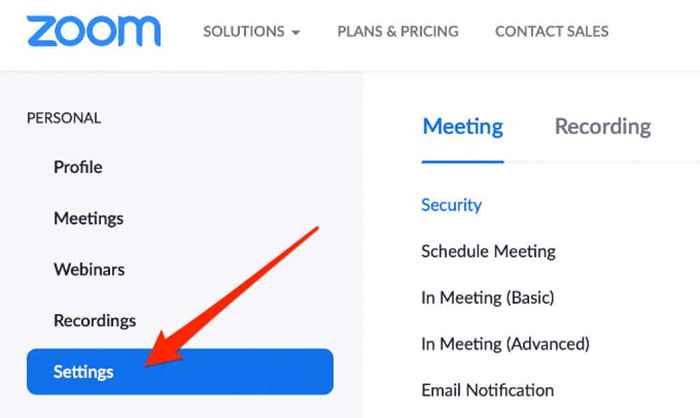
- Selecione Reunião > Na reunião (avançado).
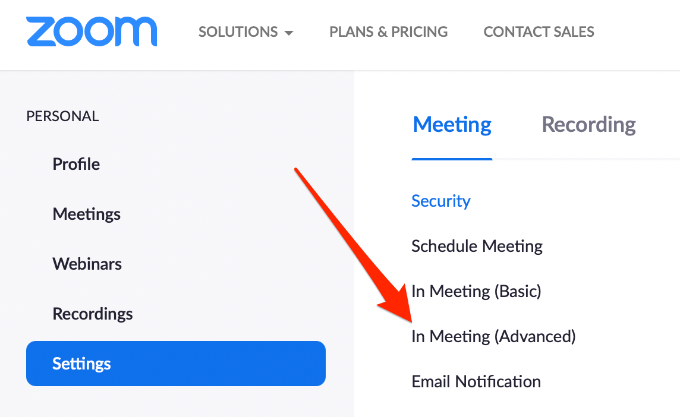
- Alternar o interruptor ao lado de Legenda fechada e então verifique o Ativar serviço de transcrição ao vivo para mostrar a transcrição no painel lateral na reunião caixa para ativar os dois recursos.

- Selecione Habilitar.
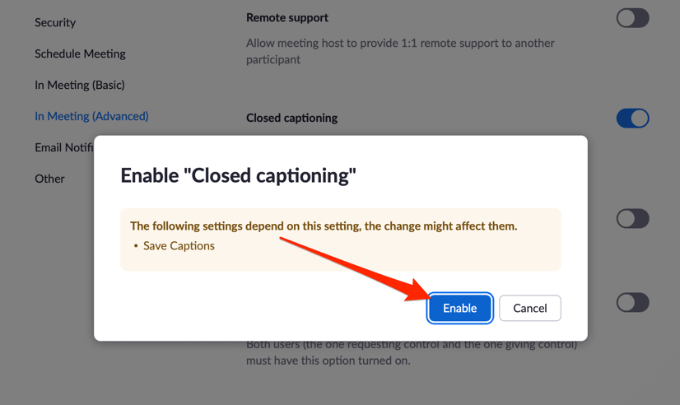
Observação: Se a opção de legenda fechada estiver acinzentada, significa que o recurso foi bloqueado no nível da conta ou em grupo. Solicite seu administrador de zoom para ativar o recurso para você.
Com a legenda fechada ativada, você pode optar por permitir outros recursos como:
- Integração com um serviço de legenda de terceiros através de um token de API.
- Ativando a transcrição ao vivo para transcrição automática.
- Permitir que os participantes acessem a transcrição e salve legendas.
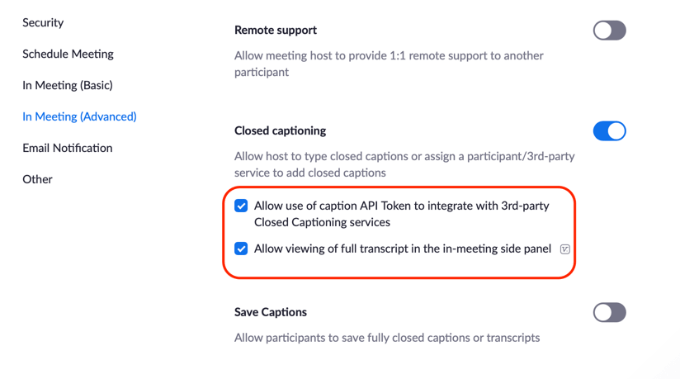
Usuários em um grupo
Você também pode fornecer legendas fechadas para os usuários em um grupo para que eles possam ver as legendas durante a reunião de zoom.
- Abra o zoom no seu navegador da web e selecione Gerenciamento de usuários.
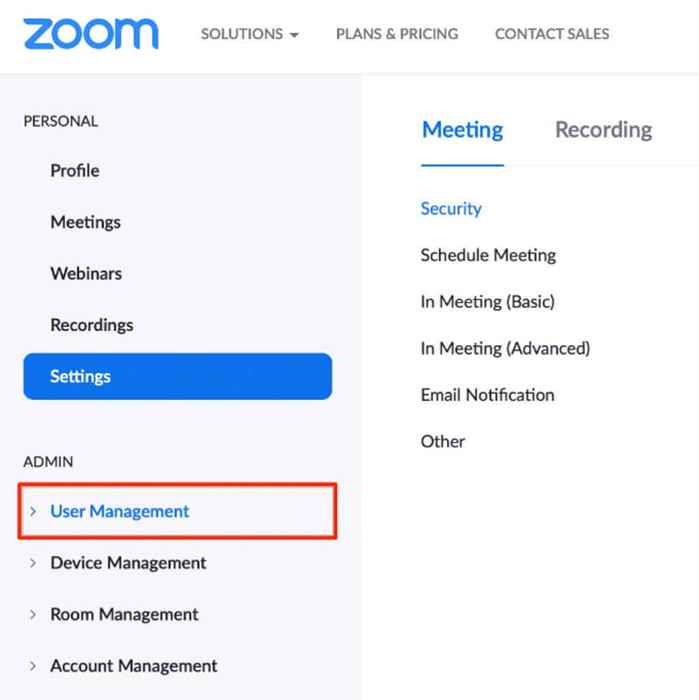
- Em seguida, selecione Gerenciamento de grupo > nome do grupo.
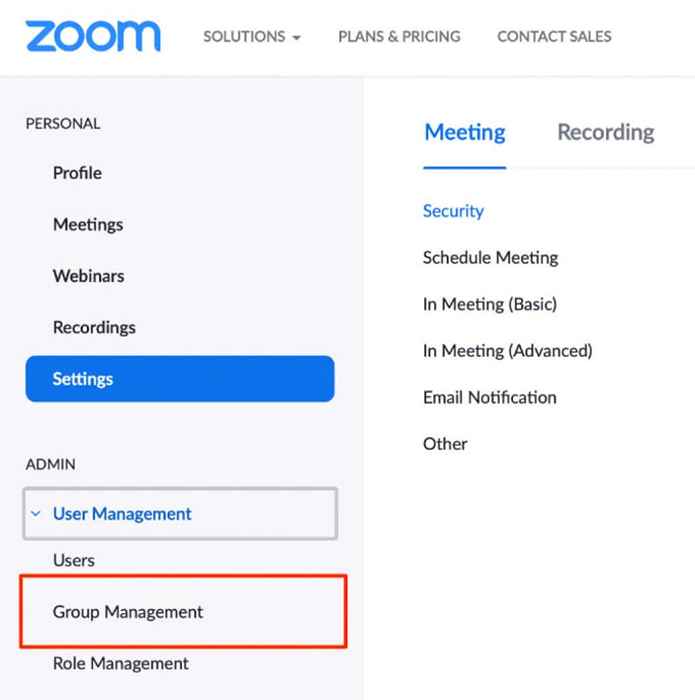
- Em seguida, selecione Configurações > Reunião > Na reunião (avançado).
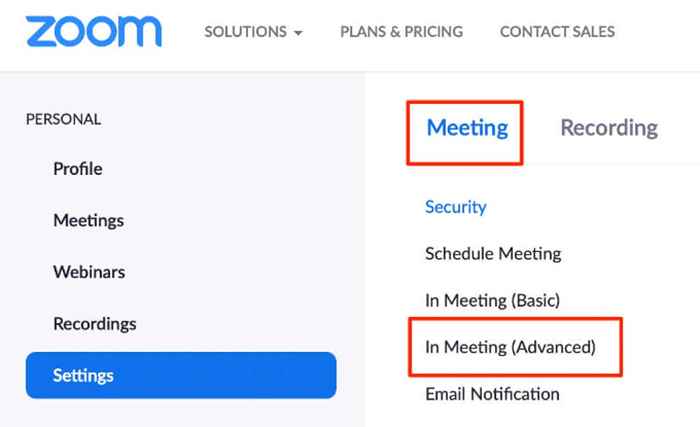
- Alternar o Legenda fechada recurso e verifique Ativar transcrição ao vivo caixa para ativar os recursos.

- Selecione Habilitar.
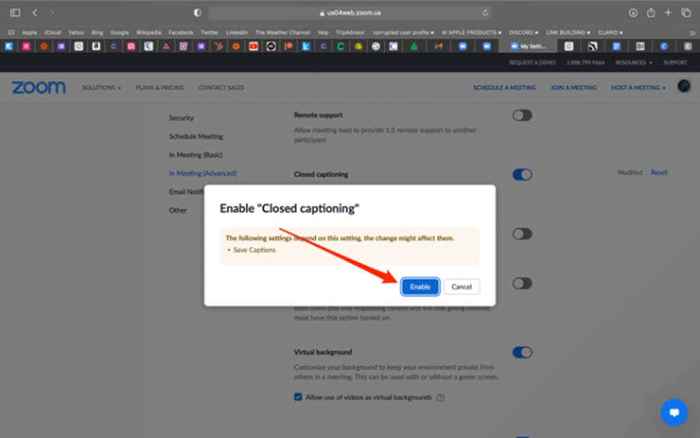
Todos os usuários
Você pode permitir que todos os participantes da sua conta de zoom acessem e usem o recurso de legenda fechada durante a reunião de zoom.
- Selecione Gerenciamento de contas > Configurações de Conta na seção de administrador.
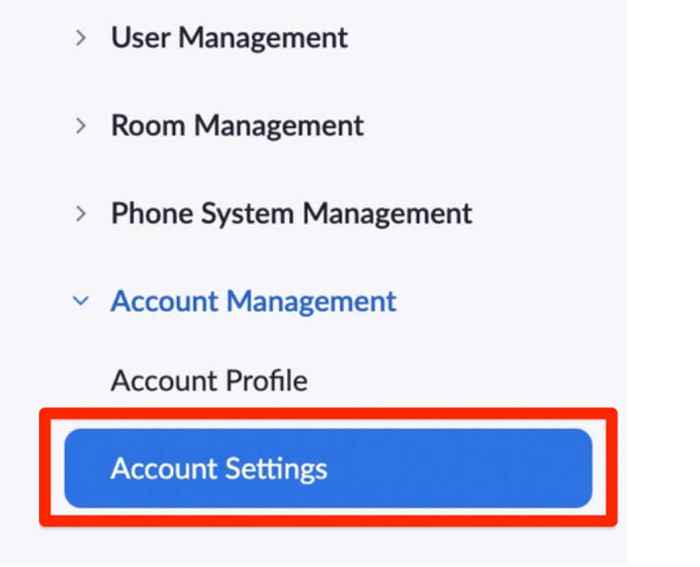
- Selecione Reunião > Na reunião (avançado).
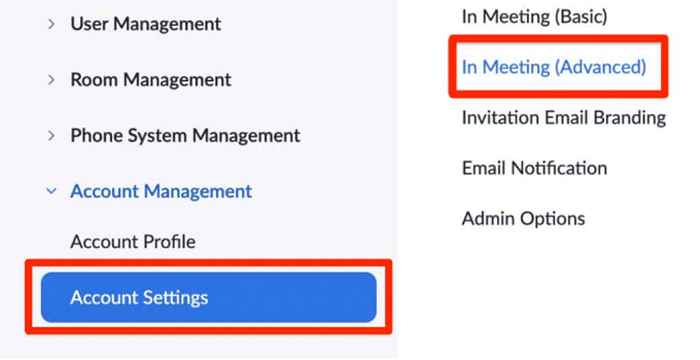
- Alternar o Legenda fechada mude para On/Blue para ativar o recurso.
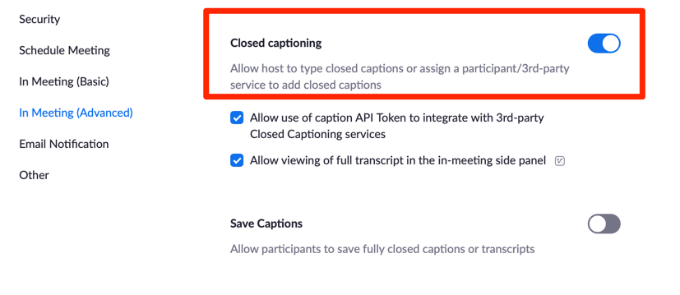
- Selecione Habilitar.
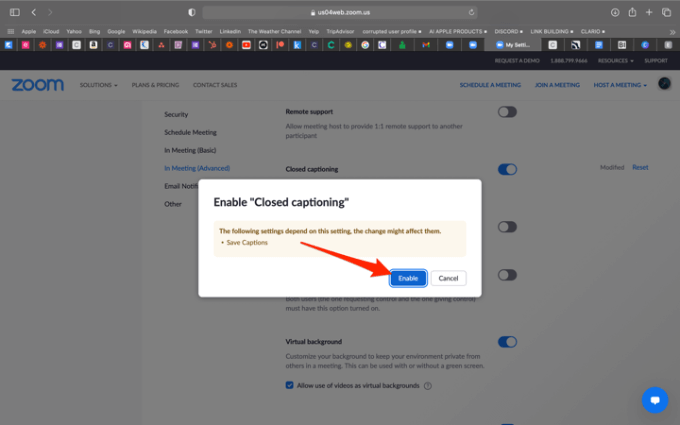
Ativar legendas fechadas em salas de zoom
Os quartos do Zoom não devem ser confundidos com as salas de zoom. Estes últimos são sessões separadas da reunião de zoom principal.
Por outro lado, o Zoom Rooms é uma configuração digital que conecta pessoas em um espaço físico com outras pessoas trabalhando remotamente para realizar reuniões virtuais.
- Abra o zoom no seu navegador da web e selecione Gerenciamento de quartos debaixo de Admin seção.
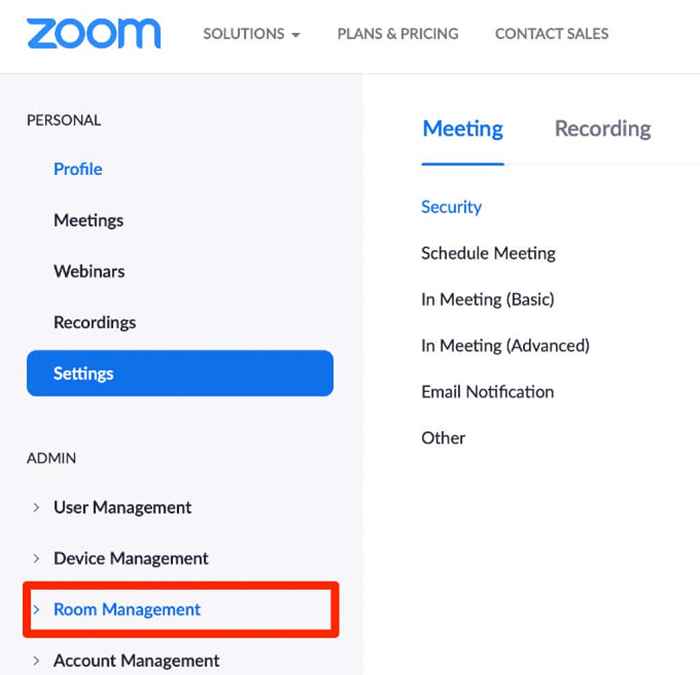
- Selecione Salas de zoom.

- Selecione Editar Para a sala de zoom que você gostaria de ativar o recurso de legenda fechada.
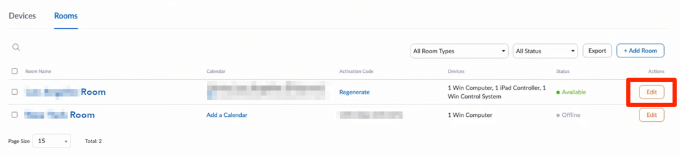
- Em seguida, selecione Reunião > Na reunião (avançado) e alternar o Legenda fechada alternar para On/Blue.
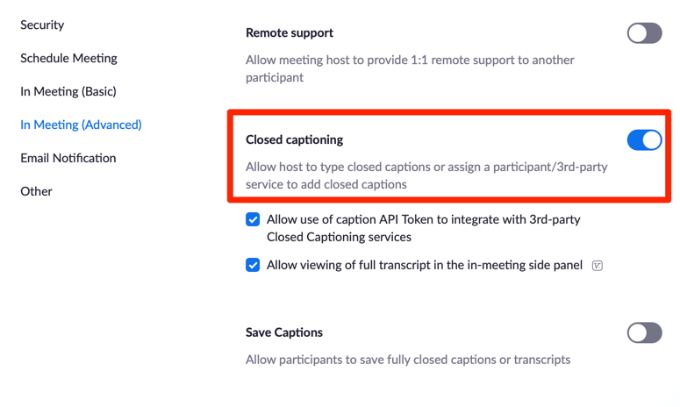
Use legendas fechadas ou transcrição ao vivo em uma reunião de zoom
Com os recursos fechados de legendas e transcrição ao vivo ativadas em zoom, agora você pode usar os recursos durante o webinar ou reunião.
- Enquanto a reunião estiver em execução, selecione o Legenda ou Transcrição ao vivo íconee escolha Ativar transcrição automática A partir dos controles da reunião na parte inferior da sua tela.
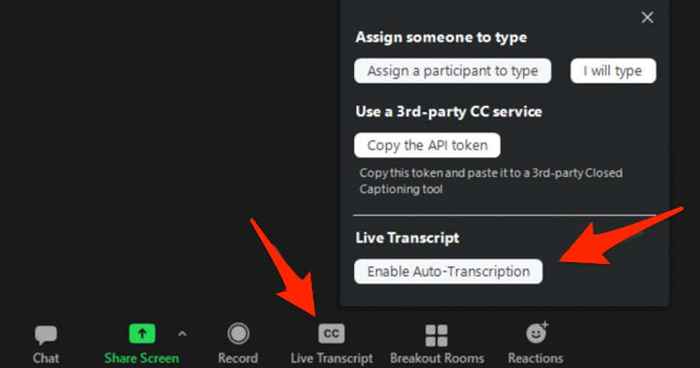
- Você pode optar por fazer o seguinte durante o webinar ou reunião:
- Atribua um dos participantes da reunião para digitar as legendas fechadas.
- Digite as legendas fechadas você mesmo.
- Copie o token URL ou API para compartilhar com os serviços de legendamento de terceiros para integrar-se ao seu webinar de zoom ou reunião.
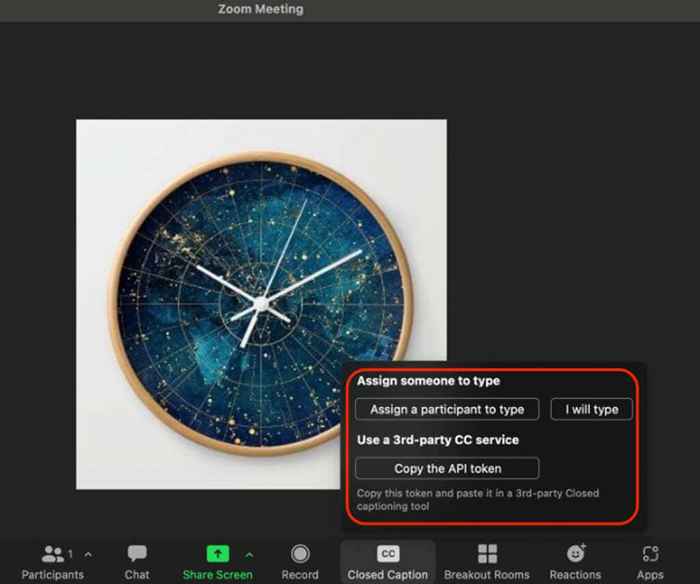
Atribuir participantes da reunião para digitar legendas fechadas
Se você não quiser digitar as legendas da reunião, você pode escolher um participante para fazer isso.
- Debaixo de Atribua alguém para digitar Seção, selecione Atribuir um participante para digitar.
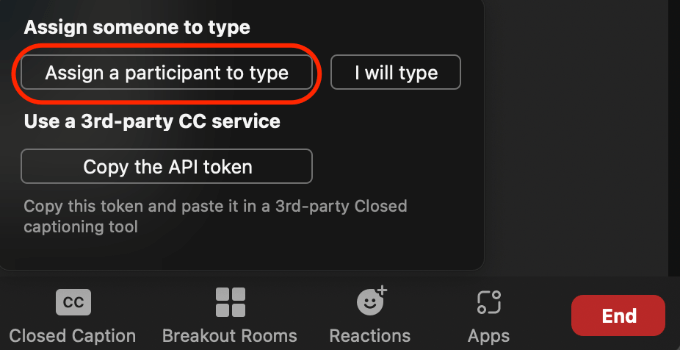
- Na nova janela, encontre o nome do participante, Passe o seu cursor sobre ele e selecione Mais.
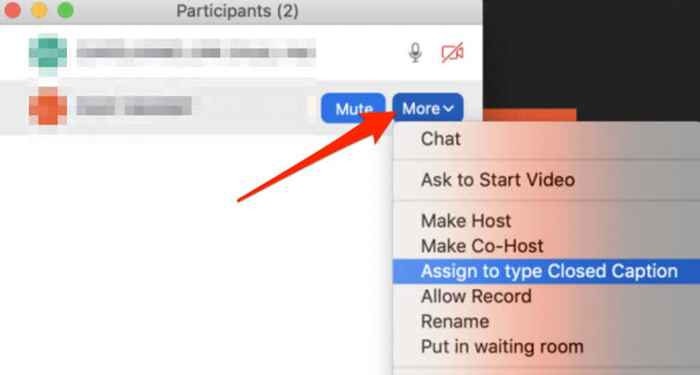
- Em seguida, selecione Atribuir ao tipo de legenda fechada.
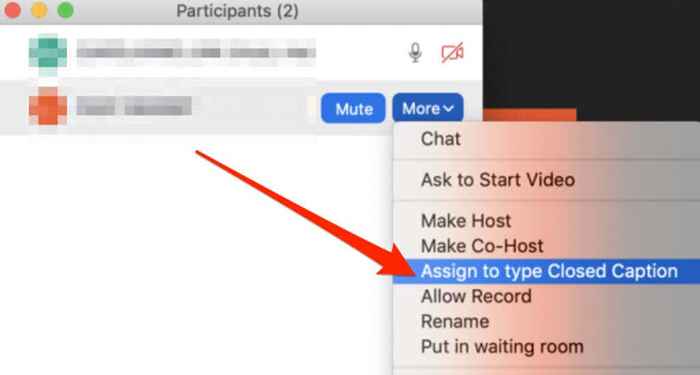
- O participante/legendador receberá uma notificação em seus controles de reunião. Depois que eles selecionarem Legenda (CC), Eles podem começar a digitar as legendas.
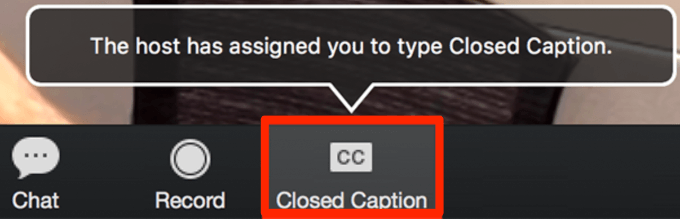
Como usar legendas fechadas em salas de fuga
Você pode atribuir apenas um participante como legendor, mas precisa fazer isso antes de abrir as salas de breakout. Consequentemente, apenas uma sessão da sala de breakout pode ter as legendas fechadas.
Depois de atribuir um legendador, abra as salas de fuga e mova o legendador para uma sala de breakout. O legendador pode selecionar o ícone de legendas fechadas na sala de breakout e começar a digitar as legendas.
Os participantes daquela sala de breakout podem selecionar o Legenda ícone e depois escolha Mostre a legenda ou Veja a transcrição completa Para ver as legendas fechadas.
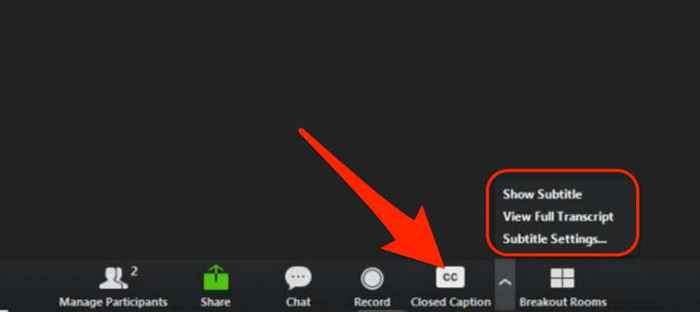
Quando o legendador e todos os outros participantes retornarem à reunião de zoom principal das salas de breakout, eles terão que repetir as mesmas etapas para digitar as legendas e visualizar legendas ou transcrição, respectivamente.
Observação: O recurso de transcrição ao vivo não está disponível para o zoom Breakout Rooms. O anfitrião da reunião pode usar um serviço de legenda para fornecer legendas fechadas em salas de breakout.
Fazer com que todos se sintam incluídos
Desde que a pandemia global começou, on -lines remotos, reuniões e videoconferência se tornaram populares entre indivíduos e grupos.
As legendas fechadas e os recursos de transcrição ao vivo do Zoom fornecem acessibilidade digital para todos os participantes da reunião e garantem que todos se sintam incluídos.
Este guia foi útil? Compartilhe conosco em um comentário abaixo.
- « Como corrigir o MBR (Mestre Boot Record) no Windows 10
- 5 coisas legais que você pode fazer com Ram velho »

